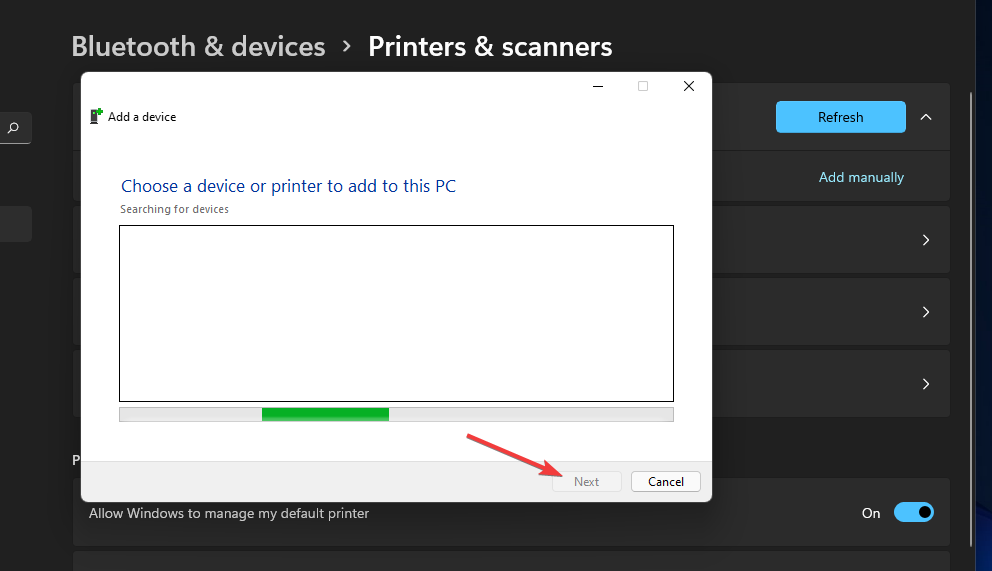- Windows 11 – დან ახალი კონტექსტური მენიუების გამორთვა ნამდვილად არ შეგიძლიათ, მაგრამ Windows 10 – ის ვერსიების დაბრუნება შეგიძლიათ.
- File Explorer– ში შესასრულებელია მცირე შესწორებები, რომელსაც შეუძლია შეცვალოს ის, თუ როგორ იყო.
- ძველ მენიუებზე წვდომა შეგიძლიათ ახლებურ ვარიანტზე წვდომით.
- კონტექსტური მენიუ გაცილებით დაბნეული და მარტივი გამოსაყენებელია, მაგრამ მას გასაუმჯობესებელი ადგილი აქვს.
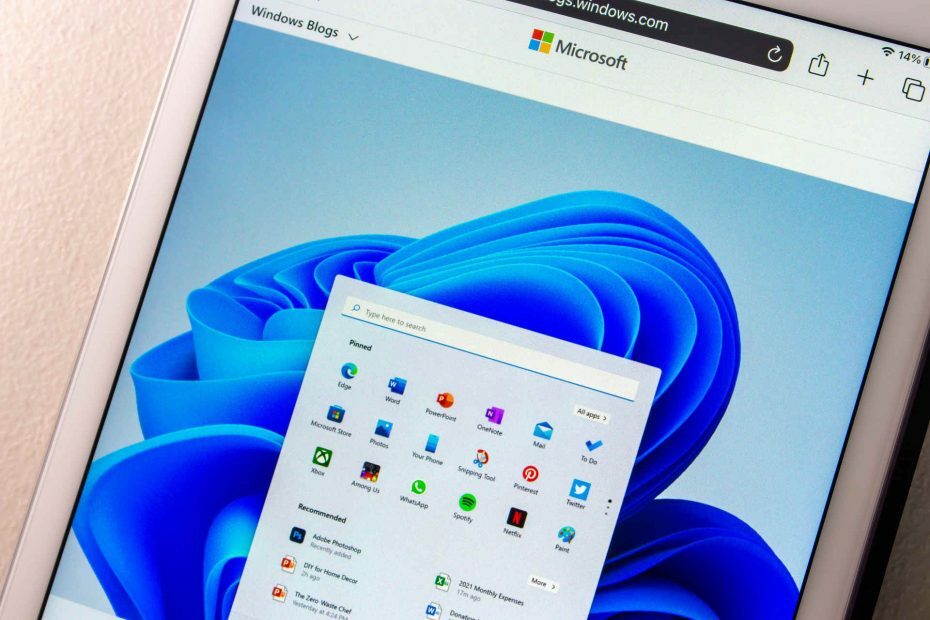
ეს პროგრამა გამოასწორებს კომპიუტერის ჩვეულებრივ შეცდომებს, დაგიცავთ ფაილების დაკარგვისგან, მავნე პროგრამებისგან, აპარატურის უკმარისობისგან და მაქსიმალურად შესრულდება თქვენი კომპიუტერი შეასწორეთ კომპიუტერის პრობლემები და ამოიღეთ ვირუსები ახლა 3 მარტივ ეტაპზე:
- ჩამოტვირთეთ Restoro PC Repair Tool რომელსაც გააჩნია დაპატენტებული ტექნოლოგიები (პატენტი ხელმისაწვდომია) აქ).
- დააჭირეთ დაიწყეთ სკანირება Windows– ის პრობლემების მოსაძებნად, რომლებიც შეიძლება კომპიუტერის პრობლემებს იწვევს.
- დააჭირეთ შეკეთება ყველა თქვენი კომპიუტერის უსაფრთხოებასა და მუშაობაზე გავლენის მოსაგვარებლად
- Restoro გადმოწერილია 0 მკითხველი ამ თვეში.
Ახალი ვინდოუსი 11 აქვს შესანიშნავი ახალი მახასიათებლები და დიზაინი. მან ასევე შემოიტანა ახალი კონტექსტური მენიუები, თუმცა, მართალია, ისინი უკეთესები არიან, მაგრამ მათ ბევრი მომხმარებელი დააბნიეს.
ამიტომ, ბევრ მათგანს სურს ახალი კონტექსტური მენიუს გამორთვა და Windows 10 – ის ძველიდან დაბრუნება.
ჩვენ დავწერეთ სრულად Windows 11-ის მშენებლობის მიმოხილვა თქვენ შეგიძლიათ წაიკითხოთ ყველაფერი ახალი ფუნქციების შესახებ და მეტი, მაგრამ ახლავე ვნახოთ როგორ შეგვიძლია დავიბრუნოთ მენიუები, რომლებსაც ჩვენ შეგვეჩვევა.
როგორ შემიძლია გამორთო ახალი კონტექსტური მენიუ Windows 11-ში?
1. დაუბრუნეთ File Explorer ძველ სახეს
- დაჭერა ვინდოუსის გასაღები + E დაწყება ფაილის მკვლევარი.
- დააჭირეთ ღილაკს ხედი ჩანართი
- ახლა დააჭირეთ ღილაკს Პარამეტრები და აირჩიეთ შეცვალეთ საქაღალდე და ძიების პარამეტრები.
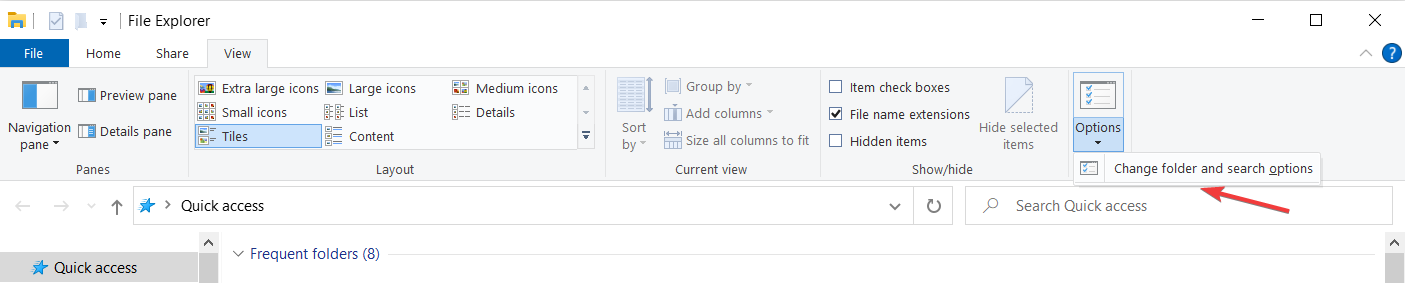
- ახალ ფანჯარაში გადაახვიეთ ქვემოთ და მონიშნეთ ყუთი საქაღალდის ფანჯრების გაშვება ცალკე პროცესში, შემდეგ დააჭირეთ ღილაკს მიმართვა და კარგი.
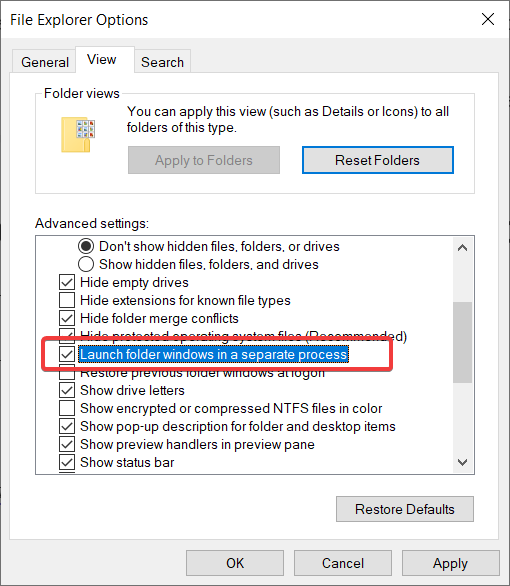
- გადატვირთეთ კომპიუტერი, რომ ცვლილებები შევიდეს.
გადატვირთვის შემდეგ, File Explorer უნდა დაბრუნებულიყო ძველზე, მათ შორის კონტექსტური მენიუში. თუ გსურთ შეცვალოთ ცვლილებები, შეასრულეთ ნაბიჯები პარამეტრის მონიშვნისთვის.
2. მეტი ვარიანტის ჩვენება
როგორც მრავალი სხვა მახასიათებლისგან შევამჩნიეთ, Microsoft- მა Windows 10 – ის ყველა მენიუ შეინარჩუნა ან ჩამორთმეული, ან ხელმისაწვდომი.
როგორც აღმოჩნდა, იგი იგივე ხდება ძველი კონტექსტური მენიუებისთვის, რომლებიც ჯერ კიდევ არსებობს, ისე რომ არ გჭირდებათ ბევრი სამუშაო.
სინამდვილეში, თქვენ უბრალოდ უნდა აირჩიოთ მეტი ვარიანტის ჩვენება ფუნქცია ნებისმიერ კონტექსტურ მენიუში და ის დაგიბრუნებთ ძველ მენიუს.
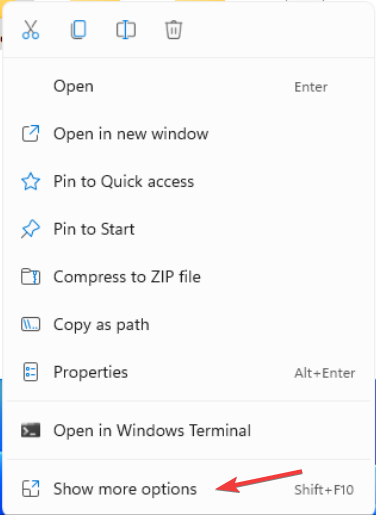
თუ გსურთ ეს ფუნქცია სწრაფად გაააქტიუროთ, ასევე შეგიძლიათ გამოიყენოთ Shift + F10 მალსახმობი, რომელიც Windows 10 – ში გამოიყენებოდა ჩვეულებრივი კონტექსტური მენიუს გასახსნელად.
ამრიგად, ჯერჯერობით არ არსებობს ვარიანტები, რომ საერთოდ გამორთოთ კონტექსტური მენიუები, მაგრამ მაინც შეგიძლიათ ასე გამოიყურებოდეს ძველ.
ნაკლებად გადატვირთული კონტექსტური მენიუები
თუ გსურთ ჩვენი მოსაზრება, ახალი კონტექსტური მენიუები გაცილებით ნაკლებად მოწესრიგებულია და უფრო ადვილია მუშაობა, რადგან უფრო მარტივია.
მხოლოდ ის ფაქტი, რომ Cut, Copy, Rename და Delete ვარიანტები გადაკეთდა პატარა ხატებად, რომლებიც კონტექსტური მენიუს თავზე დგას, ამ მენიუს უფრო სუფთა ხასიათს ატარებს.
ამასთან, ჩვენ ასევე შეგვიძლია გავიგოთ მომხმარებლები, რომლებიც ამბობენ, რომ ისინი ძალიან მცირე ზომის არიან და უფრო დიდ სამიზნეებად უნდა გადაიქცნენ, რომ დააწკაპუნონ მეტი ეფექტურობის მისაღწევად.
ვიმედოვნებთ, რომ თქვენ მოახერხეთ ყველა კონტექსტური მენიუს დალაგება და კმაყოფილი ხართ თქვენი გადაწყვეტილებით, როგორიც არ უნდა იყოს ეს.
თუ გსურთ კიდევ უფრო მოირგოთ თქვენი გამოცდილება, შეგიძლიათ შეამოწმოთ ჩვენი სახელმძღვანელო როგორ შეცვალოთ Windows 11 კლასიკურ ხედზე.
რას ფიქრობთ ახალ კონტექსტურ მენიუებზე? გვითხარით ამის შესახებ ქვემოთ მოცემულ კომენტარში.